Roblox ist eines der beliebtesten Online-Spiele mit Millionen aktiver Benutzer weltweit. Aufgrund der schieren Anzahl ist es keine Überraschung, dass gelegentlich Fehler auftreten. Obwohl das Team stets für ein unterbrechungsfreies Erlebnis sorgt, können sich dennoch einige Fehler auf Ihre Sitzung auswirken. Ein solches Problem ist der Roblox-Fehlercode 267. In diesem Leitfaden erklären wir, was es ist und wie Sie es umgehen können.
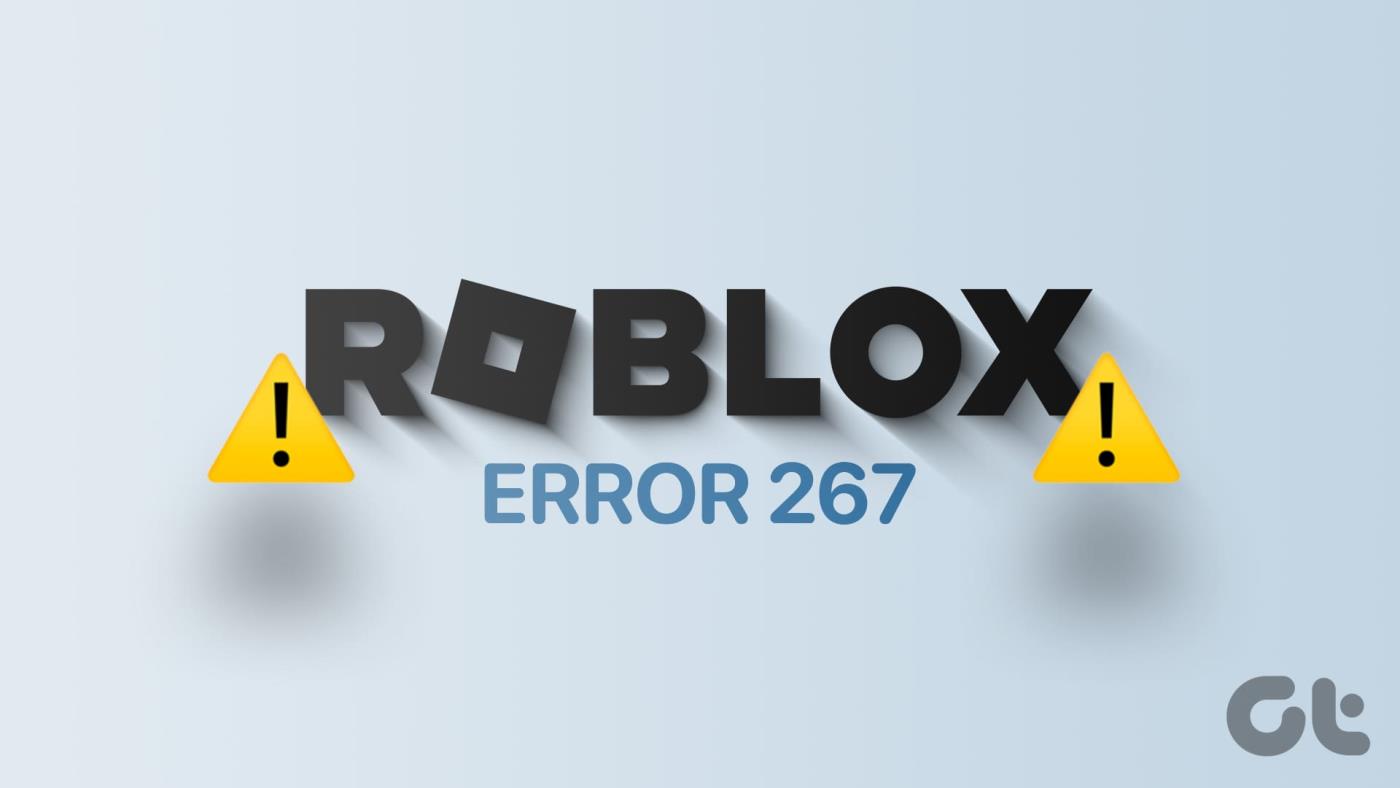
Wenn Sie auf Roblox die Meldung „Sie wurden aus diesem Erlebnis geworfen (Fehlercode: 267)“ sehen, bedeutet dies normalerweise, dass Sie von diesem bestimmten Erlebnis ausgeschlossen wurden. Dies geschieht normalerweise, wenn Sie gegen Regeln verstoßen. Zum Glück können Sie diese Probleme beheben. Kommen wir zu den Korrekturen.
1. Warten Sie, bis die Sperrfrist abgelaufen ist
Normalerweise sind Sperren innerhalb von Erlebnissen in Roblox nicht dauerhaft. Sie werden nach einer bestimmten Zeit entfernt. Sie können versuchen, dies nach ein oder zwei Stunden oder sogar nach einigen Tagen zu überprüfen. In der Regel werden Sie darüber informiert, warum Sie gesperrt wurden und wie lange die Sperre in manchen Fällen dauern kann.
Wenn Sie an zweite Chancen glauben oder das Verbot ein Fehler war, können Sie beim Entwickler Einspruch einlegen. So können Sie den Erlebnisentwickler in Roblox kontaktieren:
Schritt 1: Öffnen Sie Roblox und melden Sie sich bei Ihrem Konto an.
Schritt 2: Wählen Sie das Erlebnis aus und klicken Sie unter dem Erlebnisnamen auf den Entwicklernamen/Gruppennamen.
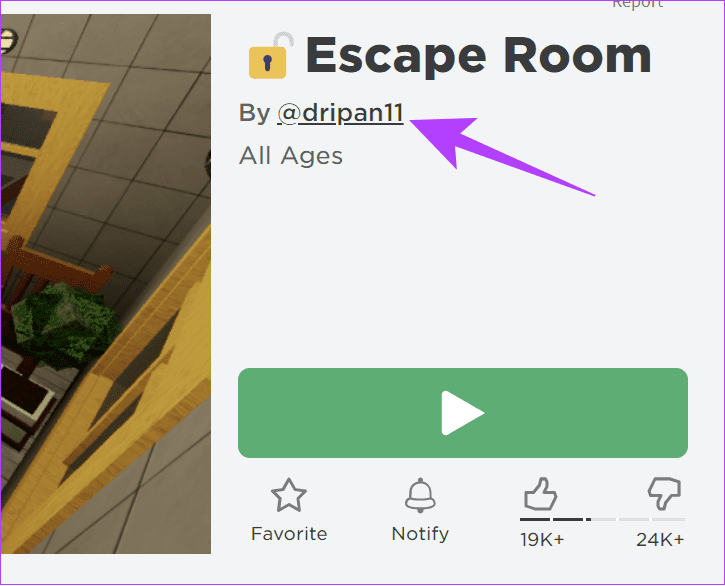
Schritt 3: Klicken Sie auf die Schaltfläche „Nachricht“ und senden Sie die Nachricht, in der Sie erklären, warum Sie gesperrt wurden und warum die Sperre aufgehoben werden sollte.
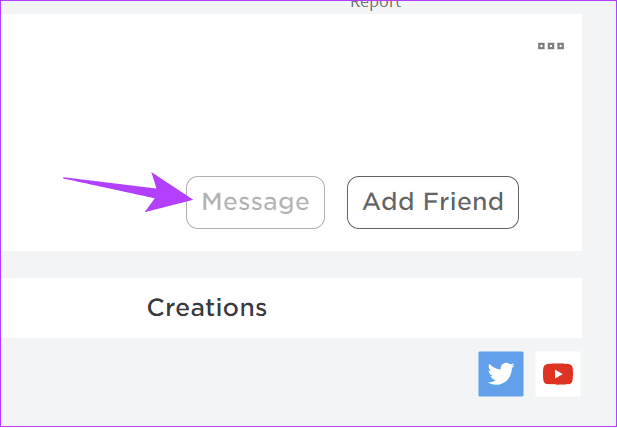
Wenn die Option „Nachricht“ ausgegraut ist, prüfen Sie, ob sie andere Möglichkeiten zur Kommunikation mit ihnen verknüpft haben oder ob sie Teil einer Gruppe in Roblox sind. Geben Sie unbedingt an, warum Sie ihnen eine Nachricht senden, und seien Sie stets höflich.
3. Versuchen Sie, einer anderen Erfahrung beizutreten
Da der Fehlercode 267 bedeutet, dass Sie von diesem bestimmten Erlebnis ausgeschlossen sind, können Sie trotzdem an anderen Erlebnissen teilnehmen, es sei denn, Sie werden vollständig von Roblox ausgeschlossen. Sie können leicht ähnliche oder interessante Erlebnisse finden, die darauf warten, von Ihnen ausprobiert zu werden.
4. Überprüfen Sie die Internetverbindung
Wenn in Roblox die Meldung „Daten konnten nicht geladen werden“ im Zusammenhang mit dem Fehlercode 267 angezeigt wird, kann dies auch an einer instabilen Internetverbindung liegen. Sie können Ihre Internetstabilität schnell über den untenstehenden Link oder einen anderen Internet-Geschwindigkeitstester überprüfen.
Überprüfen Sie die Internetgeschwindigkeit
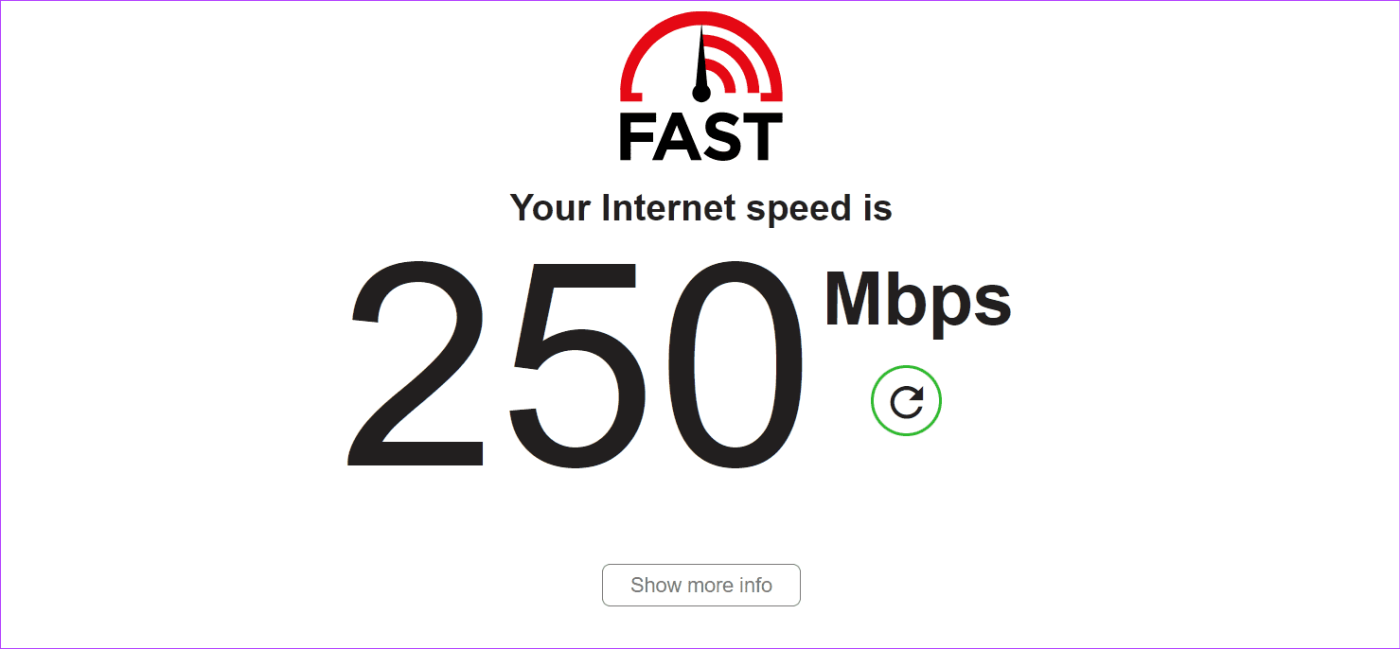
Wenn angezeigt wird, dass Ihre Internetverbindung nicht schnell oder instabil ist, starten Sie Ihr Modem oder Ihren Router neu, wechseln Sie zu einem anderen WLAN-Netzwerk oder wenden Sie sich an Ihren ISP. Sie können auf einen schnelleren Plan oder einen anderen ISP upgraden und prüfen, ob die Probleme behoben sind.
5. Überprüfen Sie, ob Roblox ausgefallen ist
Möglicherweise werden Sie auch aus einem Erlebnis ausgeschlossen und sehen aufgrund einiger Roblox-Serverfehler den Fehlercode 267. Dies kann passieren, weil der Server möglicherweise gewartet wird oder Probleme auftreten. Über den folgenden Link können Sie den Status des Roblox-Servers überprüfen. Wenn es wie gewohnt läuft, fahren Sie mit den folgenden Korrekturen fort. Wenn nicht, warten Sie, bis Roblox das Problem behebt.
Überprüfen Sie den Status des Roblox-Servers
6. Entfernen Sie kürzlich installierte Browsererweiterungen
Browsererweiterungen oder Add-ons können manchmal die Funktionalität von Roblox beeinträchtigen und den Fehlercode 267 verursachen. Sie können dies beheben, indem Sie alle verdächtigen oder kürzlich installierten Erweiterungen oder Add-ons deaktivieren, insbesondere solche im Zusammenhang mit Roblox. Über die folgenden Links können Sie die Erweiterung für Ihren Browser entfernen:
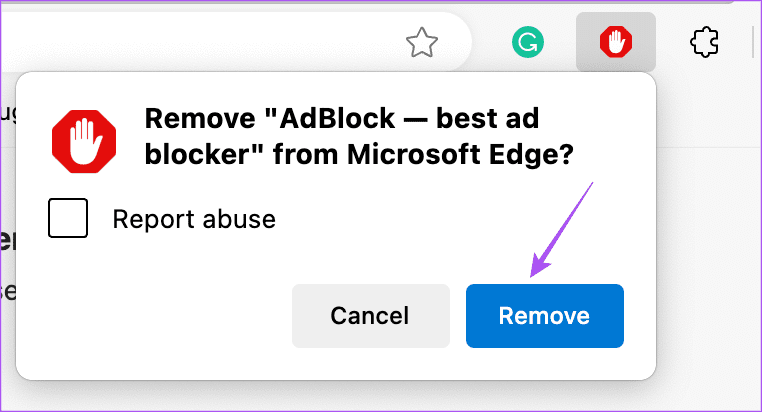
7. Entfernen Sie alle Mods oder kürzlich installierten Anwendungen
Viele Erfahrungen in Roblox richten sich gegen Cheat oder andere Anwendungen, die das Gameplay beeinflussen. Wenn Sie in Roblox Trainer oder Cheat-Software verwenden, ist es daher am besten, diese Programme sofort zu deinstallieren. Sie können unsere Anleitung zur Deinstallation dieser Programme lesen:
Befolgen Sie für Android-Benutzer diese Schritte. Die Schritte können sich je nach verwendetem Smartphone ändern.
Schritt 1: Halten Sie auf dem Startbildschirm die App gedrückt, die Sie deinstallieren möchten, und wählen Sie „App-Info“.
Schritt 2: Wählen Sie Deinstallieren.
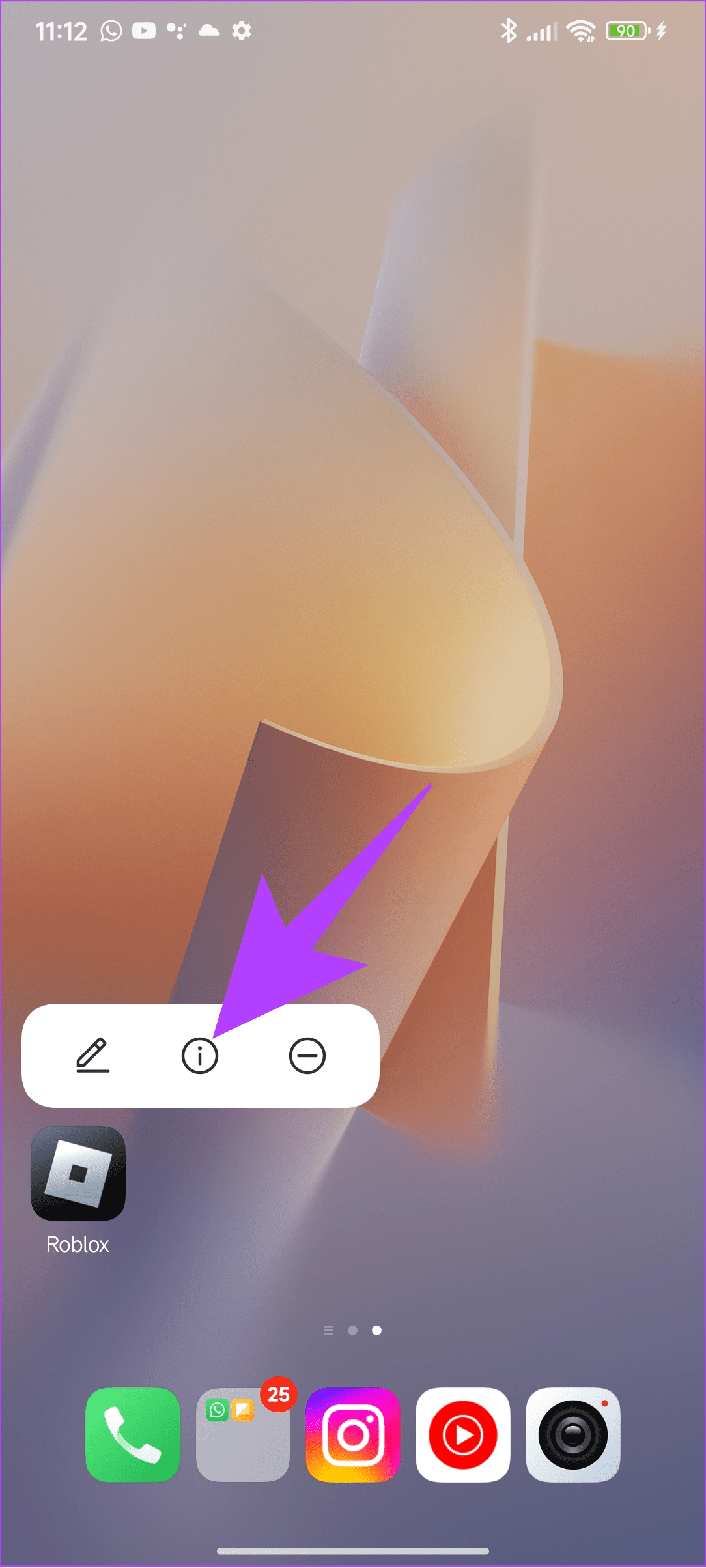
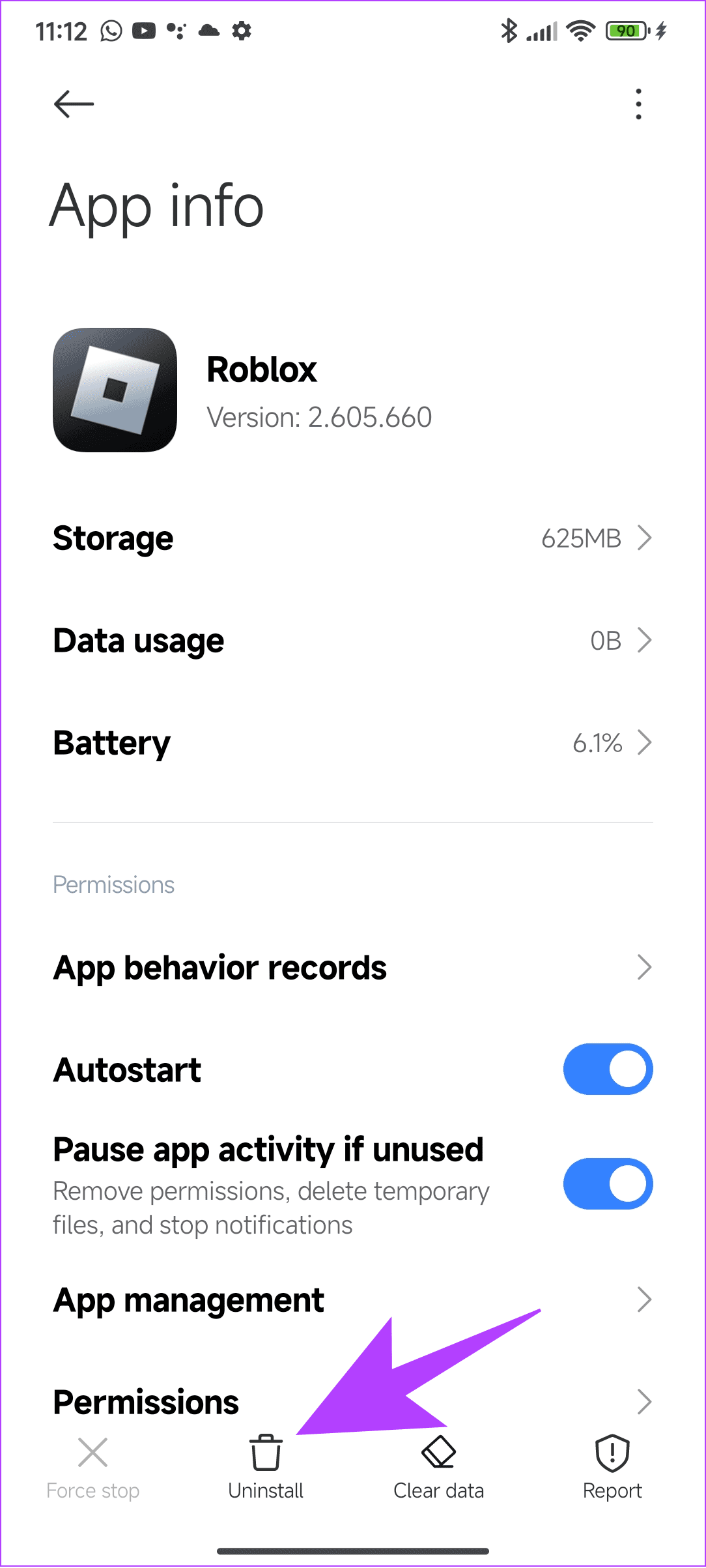
Schritt 3: Tippen Sie zur Bestätigung auf OK.
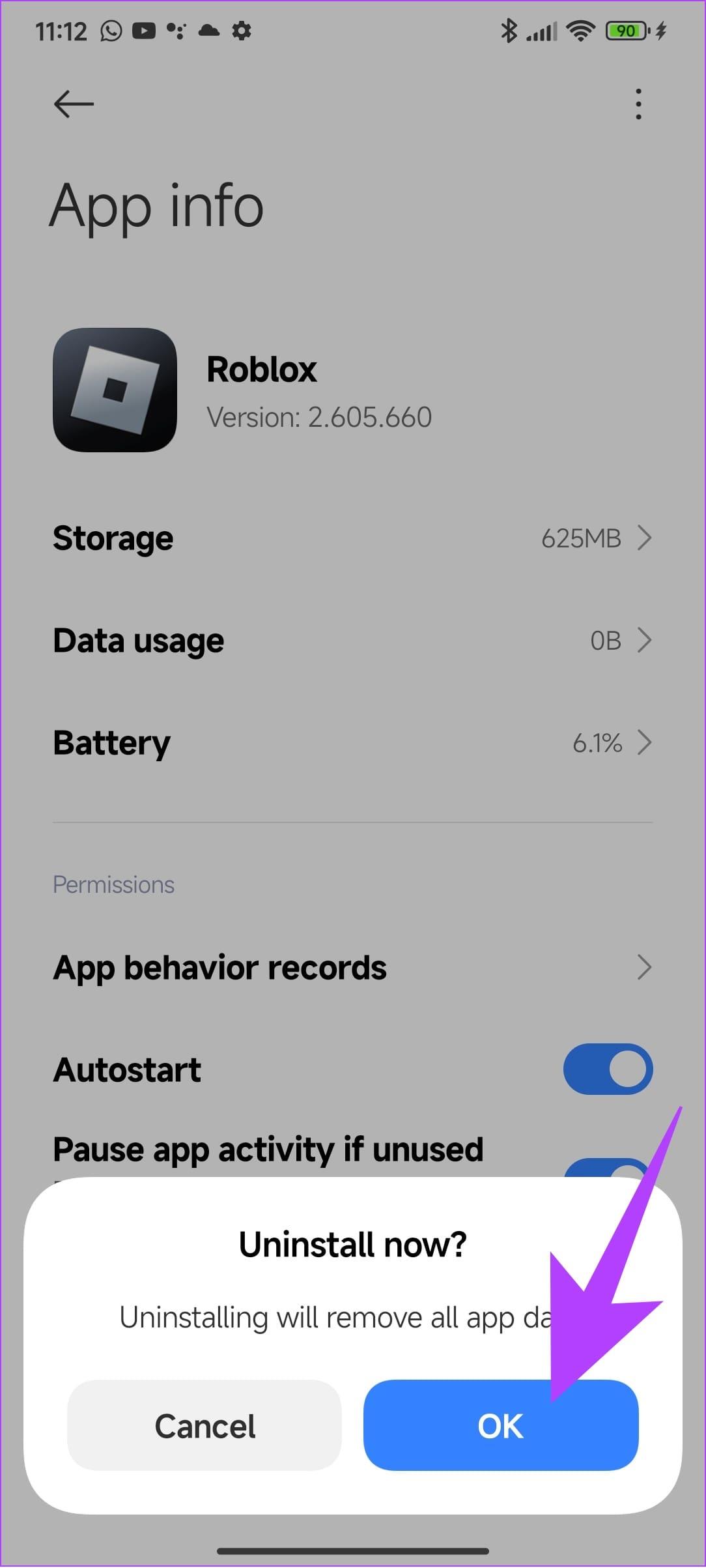
8. Deaktivieren Sie Antivirus oder Windows Defender
Während die Windows-Firewall oder eine andere Antivirensoftware von Drittanbietern dazu dient, Ihren PC vor potenzieller Malware oder Hacking-Angriffen zu schützen, können diese Programme manchmal auch dazu führen, dass einige Programme nicht ordnungsgemäß funktionieren.

Dies kann der Grund dafür sein, dass Ihnen der Roblox-Fehlercode 267 angezeigt wird. Sie können dies leicht beheben, indem Sie Windows Defender oder andere Antivirensoftware deaktivieren. Versuchen Sie währenddessen, die Windows-Firewall zu deaktivieren und prüfen Sie, ob das Problem weiterhin besteht.
9. Abmelden und anmelden
Sie können eine Sitzung in Roblox beenden, indem Sie sich abmelden. Dadurch werden alle temporären Dateien gelöscht, die in Roblox die Fehlermeldung „Sie wurden aus diesem Erlebnis ausgeschlossen“ verursachen. Die Schritte sind für andere Geräte größtenteils gleich:
Schritt 1: Öffnen Sie Roblox und klicken Sie oben rechts auf die Option „Einstellungen“. Die Option befindet sich unten rechts in der Roblox-App auf Smartphones.
Schritt 2: Klicken Sie auf Abmelden. Wenn Sie dazu aufgefordert werden, klicken Sie zur Bestätigung erneut auf „Abmelden“.
Schritt 3: Geben Sie Ihre Anmeldedaten ein und tippen Sie auf „Anmelden“, sobald Sie sich abgemeldet haben.
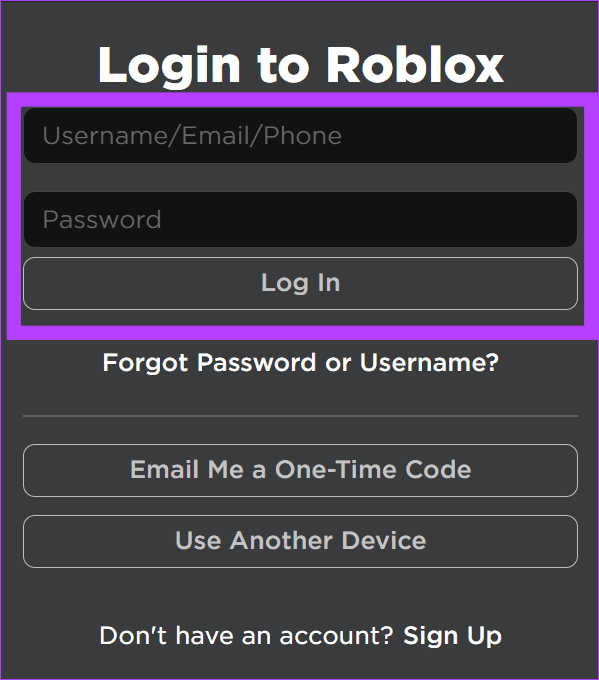
10. Melden Sie sich bei einem anderen Gerät an
Manchmal kann das Problem spezifisch für das von Ihnen verwendete Gerät sein. Glücklicherweise können Sie dies umgehen, indem Sie sich bei einem anderen Gerät anmelden. Versuchen Sie als Roblox-Webbenutzer, sich im Inkognito-Modus Ihres Browsers anzumelden .
11. Erstellen Sie ein neues Roblox-Konto
Roblox blockiert möglicherweise Ihr Konto, wenn es gegen Regeln verstößt. Erstellen Sie daher am besten ein neues Konto und prüfen Sie, ob das Problem weiterhin besteht. Ja, Sie müssen bei Null anfangen, da Sie Ihren Kontofortschritt nicht auf dieses neue Konto übertragen können.
Stellen Sie jedoch sicher, dass Sie nicht gegen die Regeln verstoßen, um den Fehlercode 267 in Roblox zu verhindern.
Spielen Sie Roblox Uninterrupted
Da Sie nun den Roblox-Fehlercode 267 kennen, hoffen wir, dass dieser Leitfaden Ihnen bei der Lösung des Problems geholfen hat. Wie jede Anwendung verfügt auch Roblox über strenge Regeln, um die Sicherheit und den Komfort der Benutzer zu gewährleisten. Viel Spaß beim Spielen!

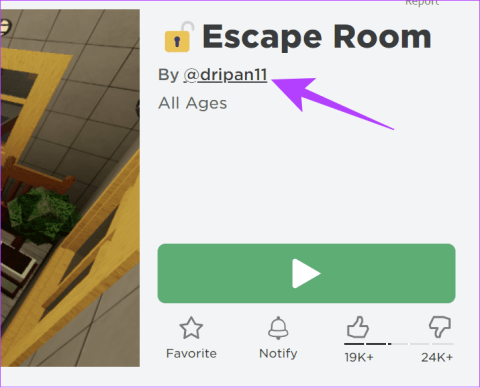
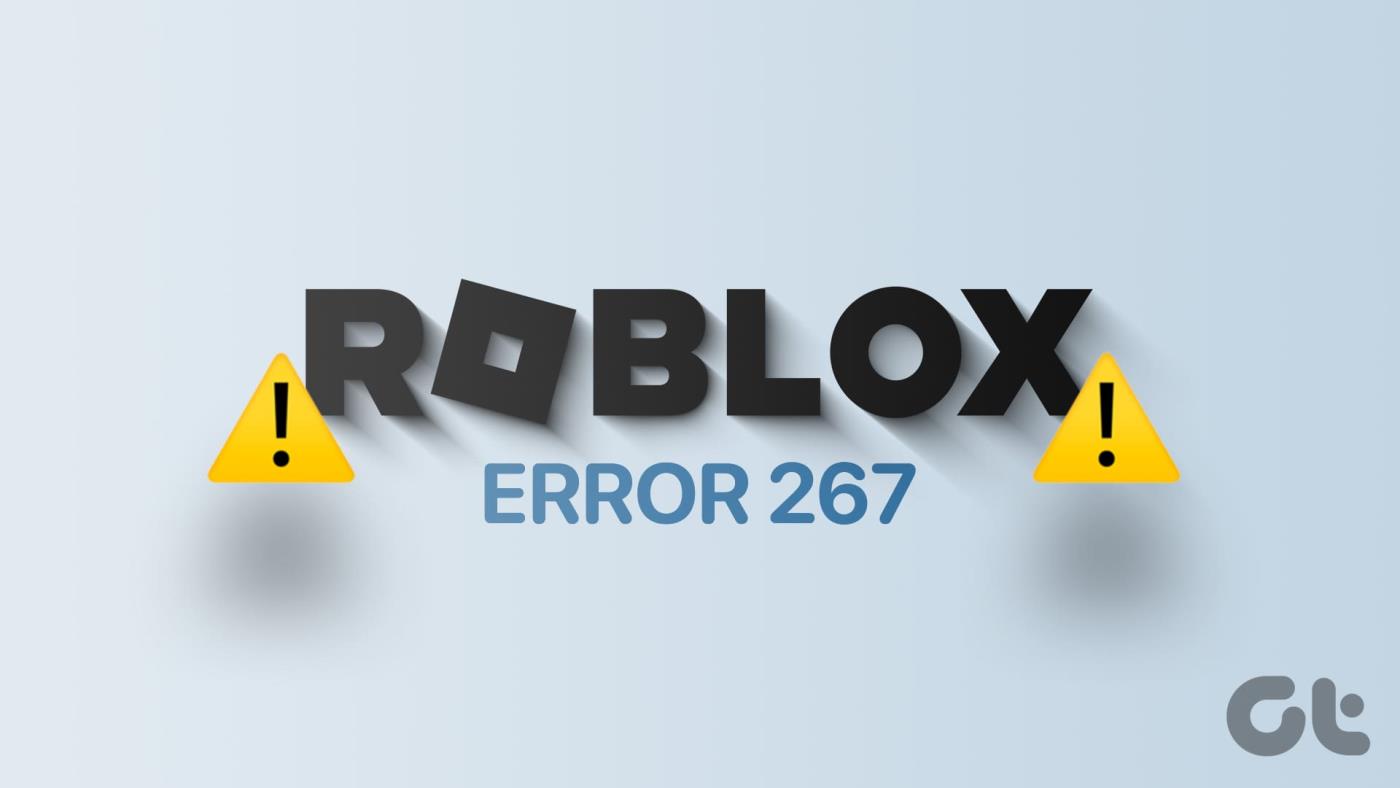
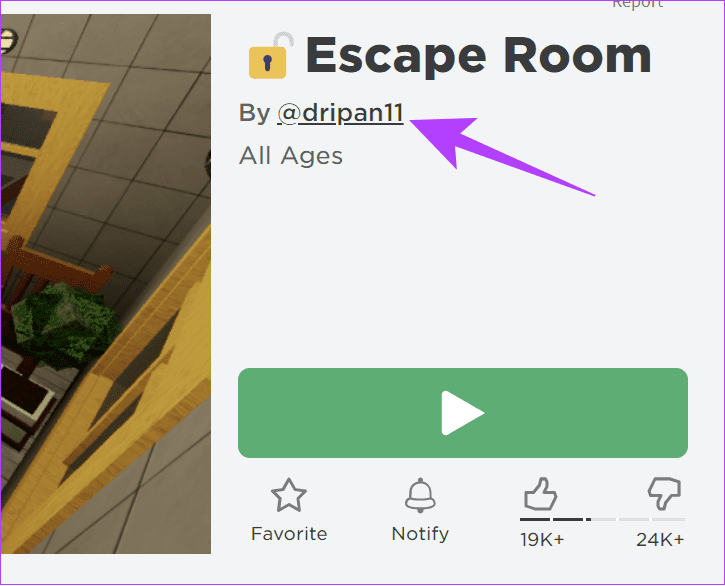
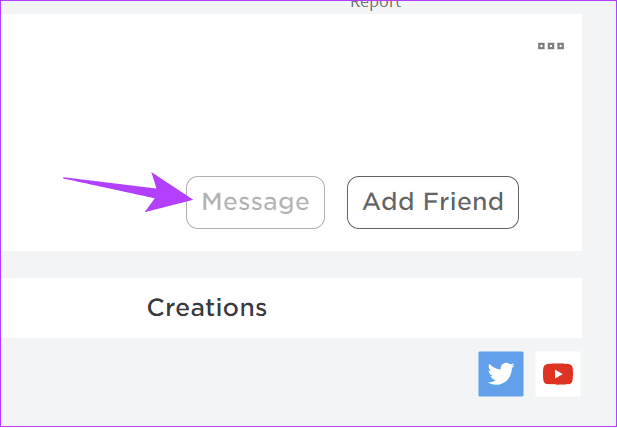
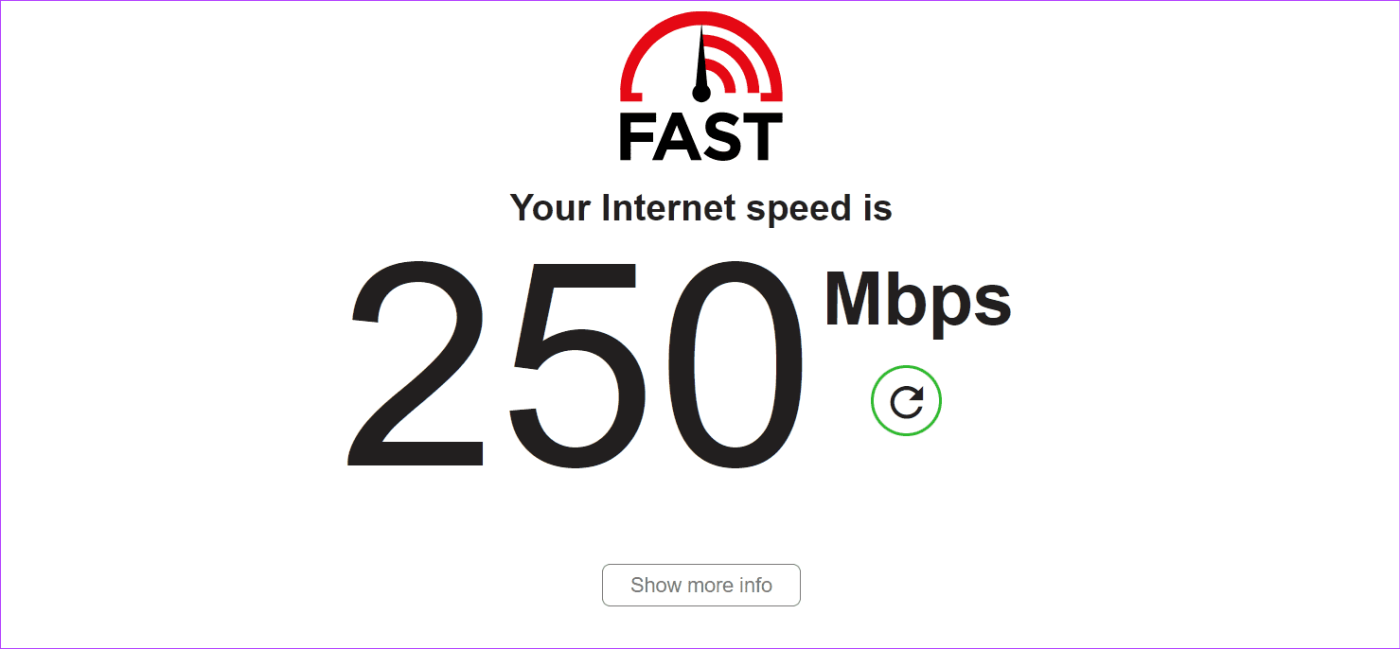
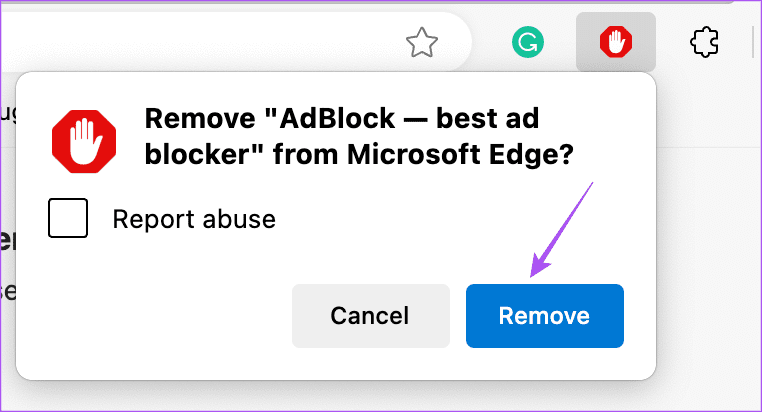
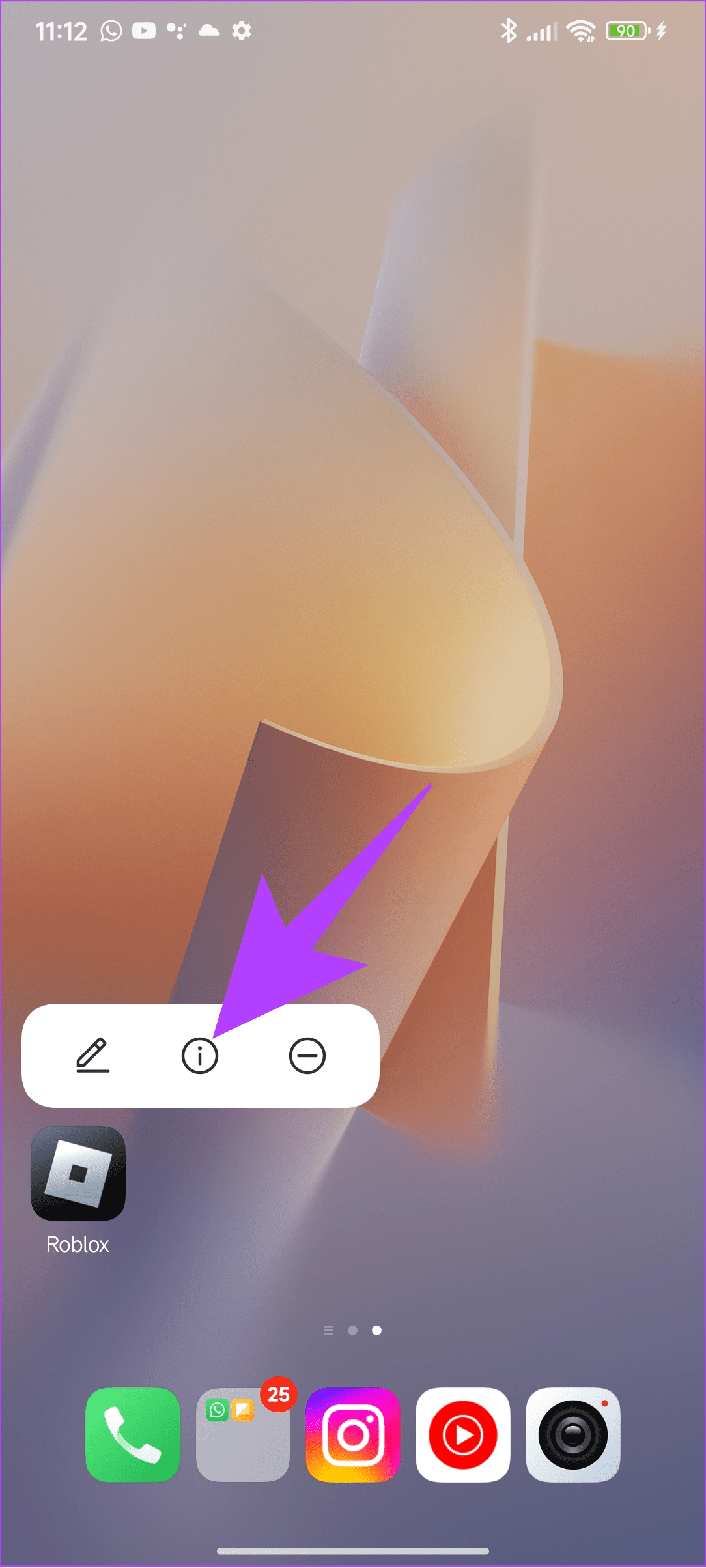
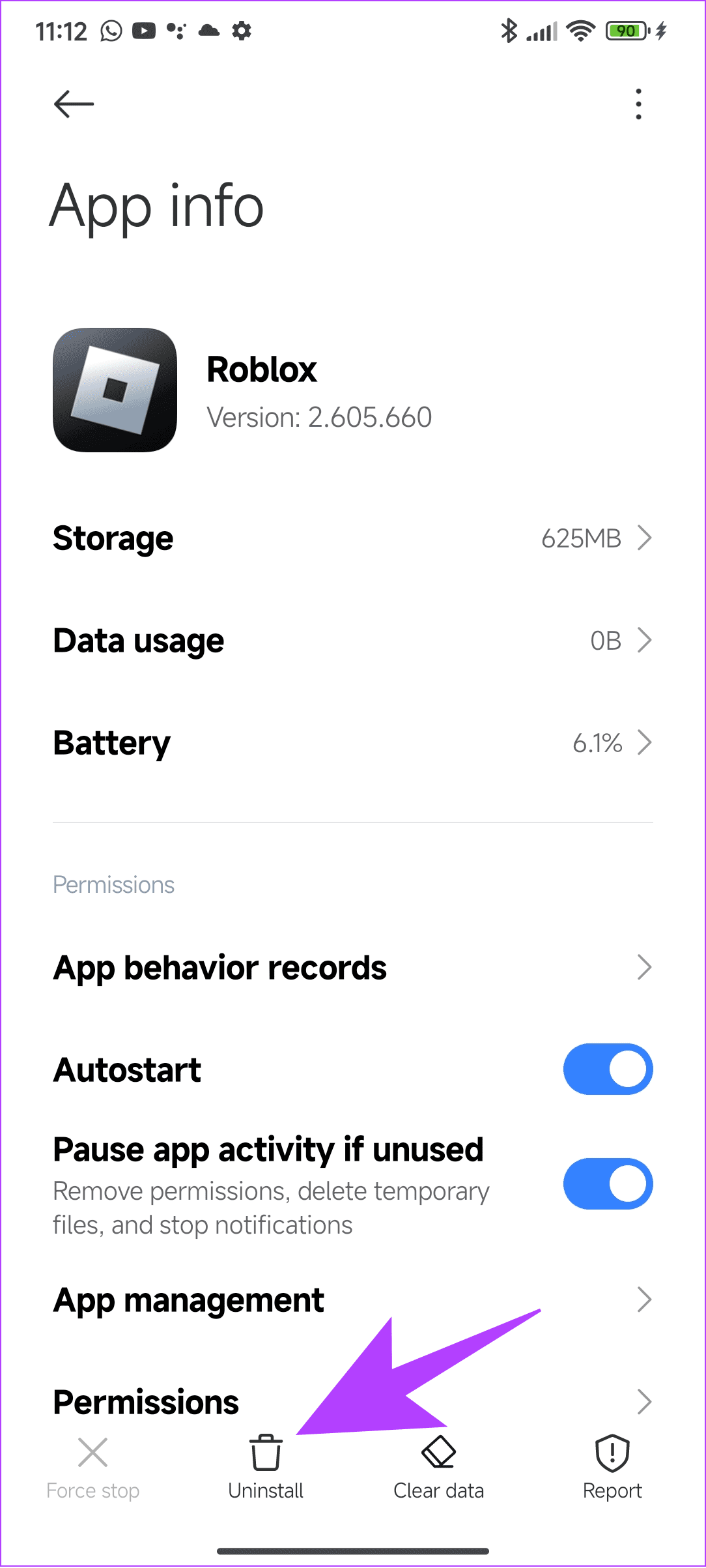
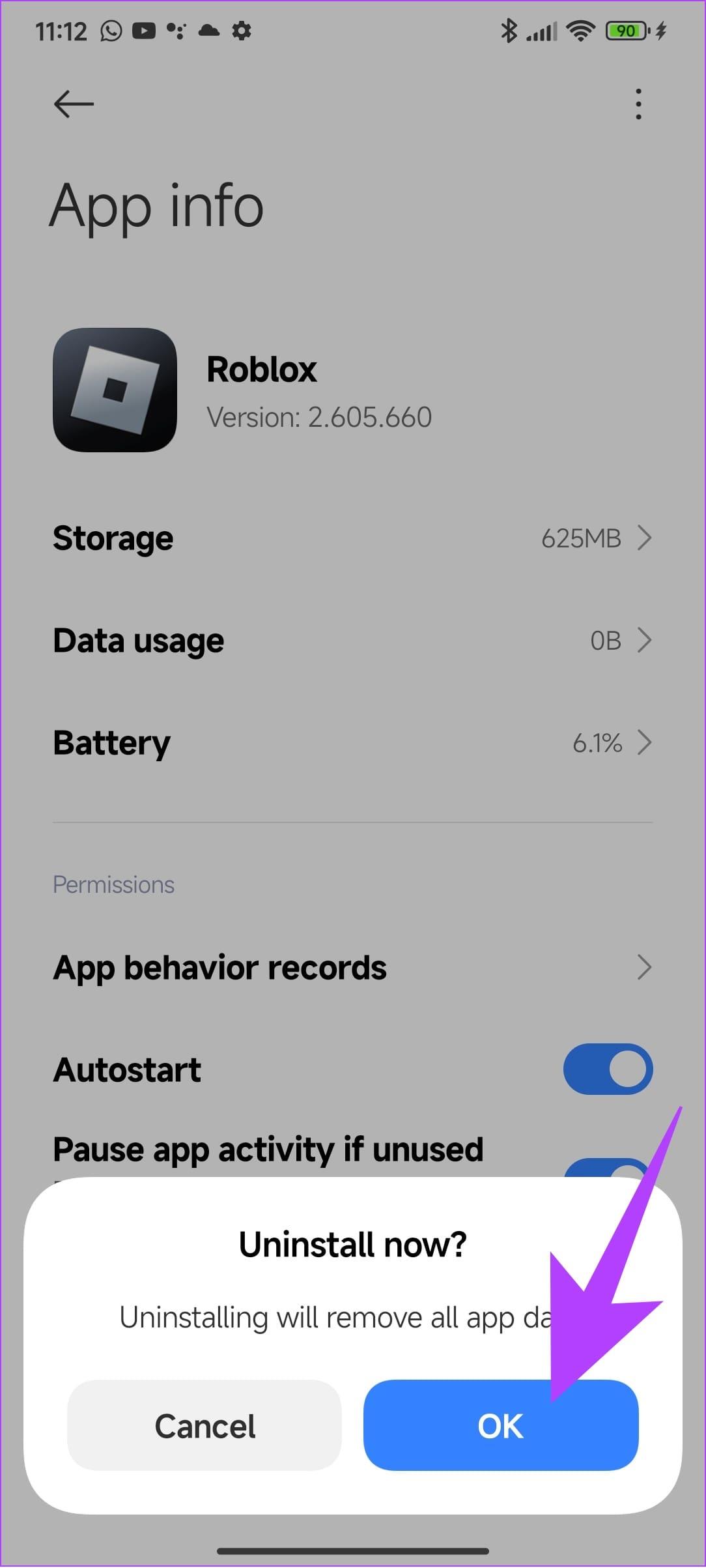

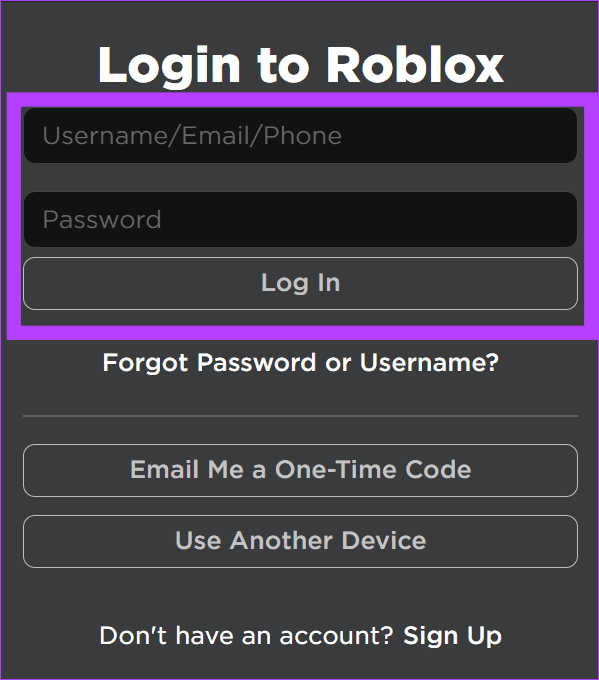


![So deaktivieren Sie Benachrichtigungen in Microsoft Teams [AIO] So deaktivieren Sie Benachrichtigungen in Microsoft Teams [AIO]](https://cloudo3.com/resources8/images31/image-2249-0105182830838.png)





![Bedingte Formatierung basierend auf einer anderen Zelle [Google Tabellen] Bedingte Formatierung basierend auf einer anderen Zelle [Google Tabellen]](https://cloudo3.com/resources3/images10/image-235-1009001311315.jpg)